
A-PDF Image Extractor(PDF文件提取图片)
v3.2.0 免费版- 软件大小:4.6 MB
- 更新日期:2019-06-15 14:43
- 软件语言:简体中文
- 软件类别:图像其它
- 软件授权:免费版
- 软件官网:待审核
- 适用平台:WinXP, Win7, Win8, Win10, WinAll
- 软件厂商:

软件介绍 人气软件 下载地址
A-PDF Image Extractor是一款简单易用的PDF文件提取图片工具,软件能够支持用户从PDF文件中快速提取图片,而且其提供了提取所有图像、提取小图像、提取大图像三种提取方式,用户可以先将图像提取到程序中,然后即可保存全部或者保存仅所选图像,另外,该程序能够支持将图像保存为tiff、jpeg、jpg、png、tga、pcx、ico、jpeg2000、dcx等多种图片文件格式,非常的方便实用,有需要的用户赶紧下载吧!
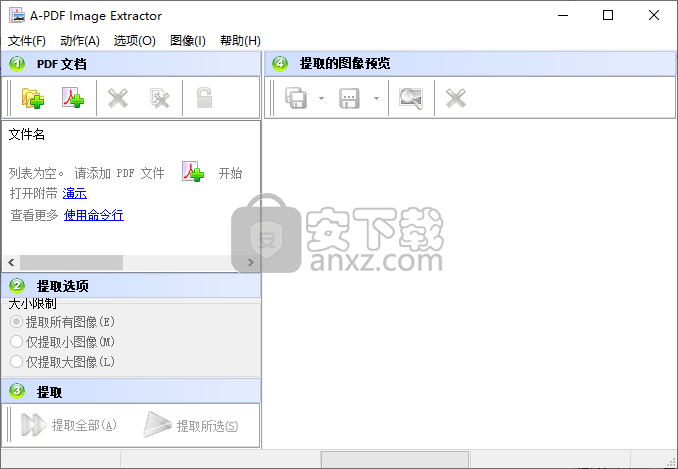
软件功能
A-PDF Image Extractor是一种用于快速从PDF文档中提取图像的应用程序。
虽然您可能认为这对于经验丰富的用户来说大多是一项更适合的任务,但多面板GUI使得即使对于新手也很容易使用。
有专门的面板可以快速选择要检查图像的PDF文档,选择三种可用的提取模式之一,甚至可以预览目标图像。
您可以根据需要选择任意数量的PDF文件,因此也可以进行批量提取。正如我们所说,有三种不同的图像提取模式,即提取所有图像,提取小图像或大图像。
A-PDF Image Extractor可以使用总共十种不同的格式,即T IFF,JPEG,GIF,BMP,PNG,TGA,PCX,ICO,JP2(JPEG 2000)和DCX。
此外,该应用程序允许用户翻转和旋转提取的图像,但没有什么可以让你太麻烦。
但是,如果有人需要有关特定工具的更多信息,可以使用帮助部分。
如您所见,A-PDF Image Extractor在硬件要求方面并不特别,因此您应该能够在市场上的所有Windows版本上顺利运行它。
使用Image Extractor有两种不同的方法,即从当前打开的PDF文件的一页或几页中提取所有图像或提取所选图像。
软件特色
批量提取PDF文件中的嵌入图像,并将其保存为各种图像文件格式,包括TIFF,GIF,BMP和PNG。
可以选择和保存图像,这对您来说是必要的。
它以TIFF 6.0和Adode Photoshop(PSD)文件格式保存图像。
它支持RGB,索引RGB,灰度,Lab和CMYK颜色空间中的图像。
从PDF文件批量导出图形:
您可以重复使用或编辑使用Adobe PhotoShop,Microsoft Windows或其他图像编辑器导出的图像。
支持PDF内的图像过滤器:
包括:LZWDecode,FlateDecode,RunLengthDecode,CCITTFaxDecode(TIFF),JBIG2Decode(JBig2),DCTDecode(JPEG),JPXDecode(JPEG 2000)。
保存为10种图像格式:
包括:TIFF,JPEG,GIF,BMP,PNG,TGA,PCX,ICO,JP2(JPEG 2000),DCX。
翻转和旋转提取的图像:
在保存图像之前,您可以翻转和鼠标移动图像。
预览提取的图像:
在保存图像之前,您可以预览图像并确定所需的图像。
省时间:
该产品即时提取一批PDF文件中的图像。它提供了“拖放”功能,可以添加单个文件,或者只需单击一下即可添加目录/文件夹中的所有文件。
自动化(命令行):
A-PDF Image Extractor可以使用命令行。
总而言之,A-PDF Image Extractor以最少的努力完成它所说的内容。借助直观的GUI和易于配置的选项,它吸引了新手和更有经验的用户。
使用方法
1、运行A-PDF Image Extractor,进入如下所示的软件界面。
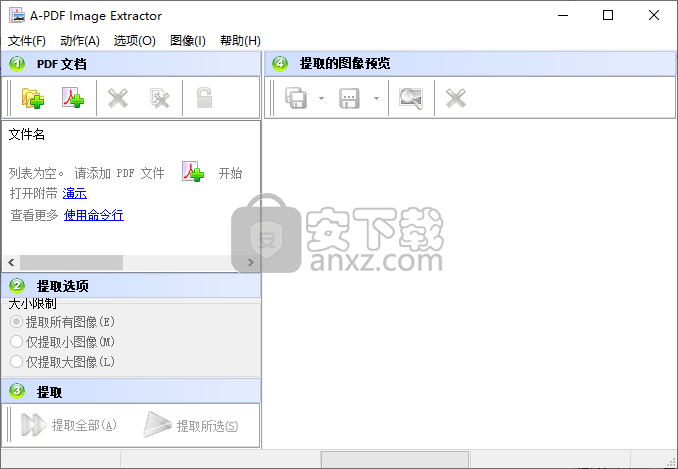
2、点击菜单栏上的【文件】按钮,在呼出的操作选项中选择【添加PDF文档】按钮。
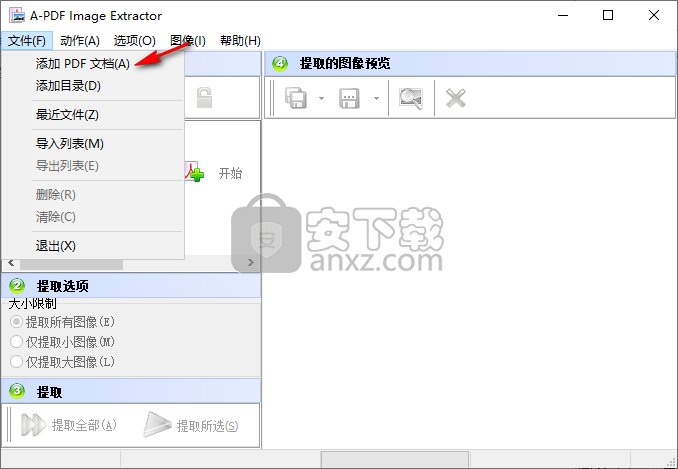
3、在呼出的打开窗口中选择要提取图像的PDF文件。
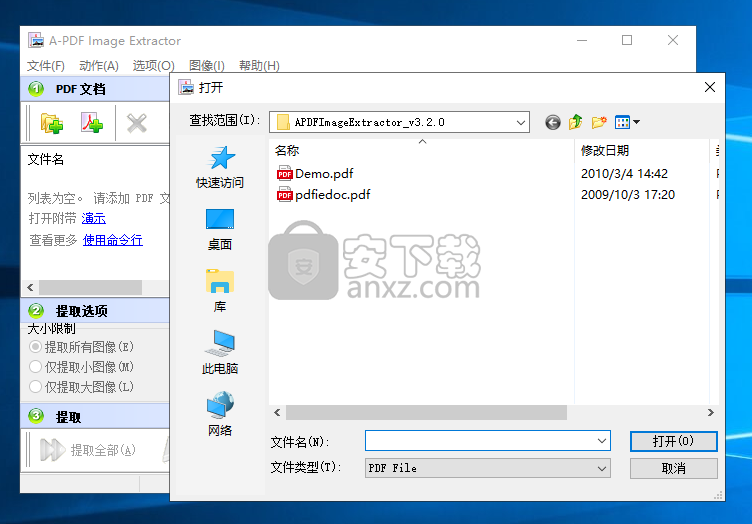
4、提取选项,提供了提取所有图像、仅提取小图像、仅提取大图像三种提取方式。
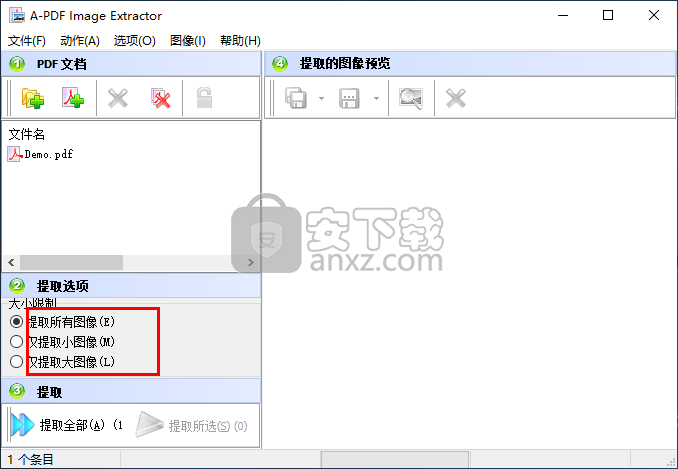
5、然后用户点击【提取全部】或者【提取所选】即可开始提取。
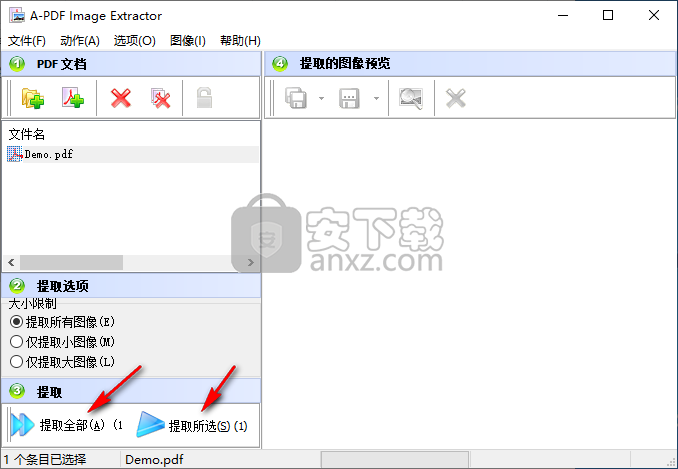
6、如图,已经从PDF中提取了图像。
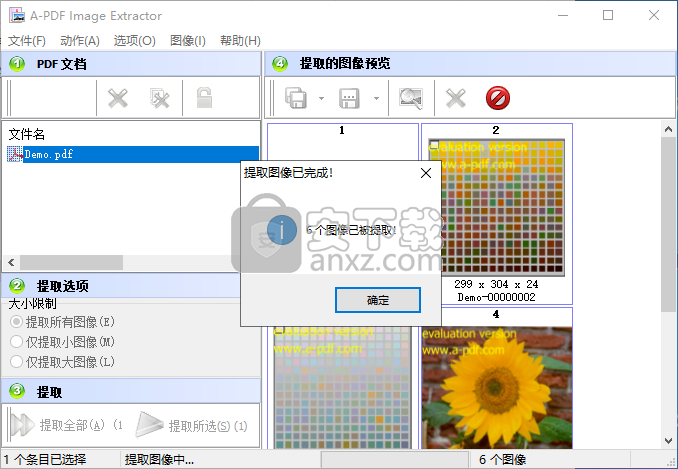
7、用户可以在预览窗口中查看所提取的图像(此时只是提取到程序,还没有保存到本地)。
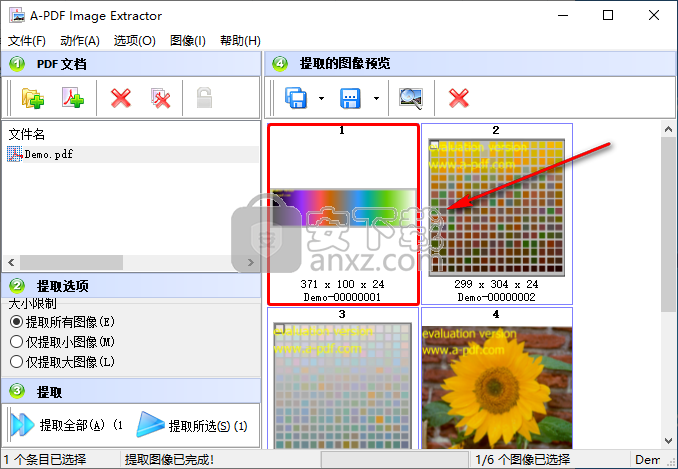
8、用户还可以在设置下旋转、翻转图片。
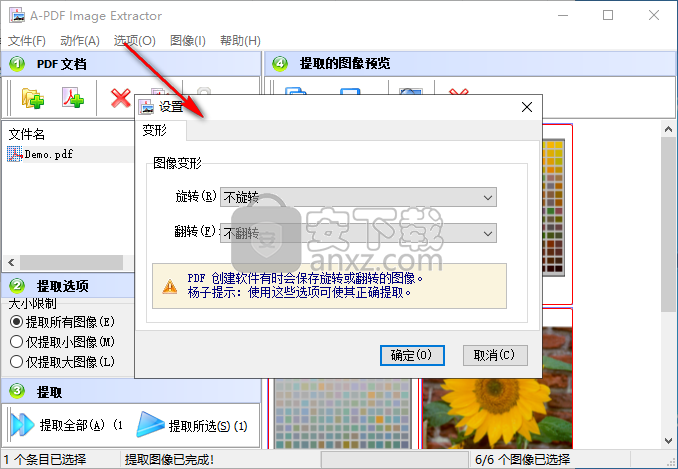
9、用户可以保存所有的图像或者根据需要提取所选图像。
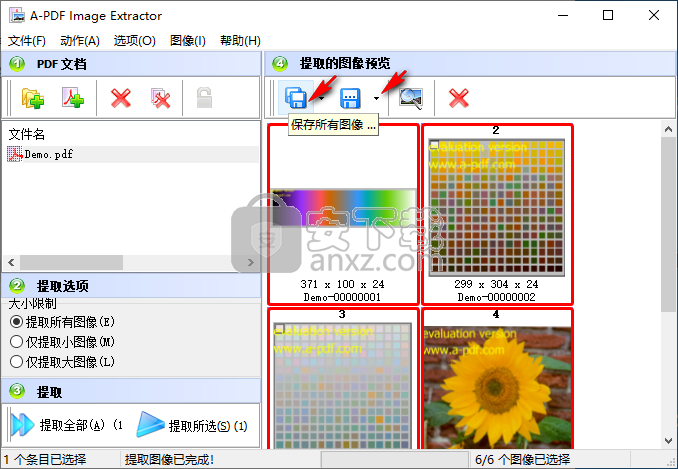
10、支持保存为tiff、jpeg、gif、png、tga、pcx等多种格式。
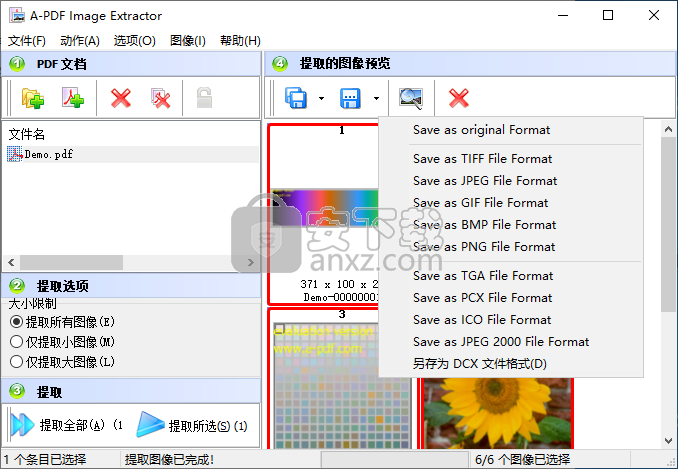
人气软件
-

vray for 3dmax2021 449 MB
/英文 -

coolorus cs6(PS色环插件) 0.76 MB
/简体中文 -

Benbox(激光雕刻软件) 35.40 MB
/多国语言 -

微信交易记录生成器 23.10 MB
/简体中文 -

印章大师11 5.0 MB
/简体中文 -

diffimg(图像对比软件) 28.0 MB
/简体中文 -

微赞图片直播同步助手 13.7 MB
/简体中文 -

imagelab(凝胶成像系统软件) 83.8 MB
/简体中文 -

set a light 3d studio(3D室内摄影布光软件) 2191 MB
/简体中文 -

小狐狸颜色拾取调色工具 0.25 MB
/简体中文


 ExifTool(图片信息查看工具) v12.65
ExifTool(图片信息查看工具) v12.65  G2(可视化引擎) v5.0.12
G2(可视化引擎) v5.0.12  Quick Any2Ico(图标提取器) v3.3.0.0
Quick Any2Ico(图标提取器) v3.3.0.0  OkMap Desktop(GPS制图软件) v14.12
OkMap Desktop(GPS制图软件) v14.12  chemoffice suite 2020(化学建模和绘图软件) v20.0.0.41 附安装教程
chemoffice suite 2020(化学建模和绘图软件) v20.0.0.41 附安装教程  acdsee pro 2019补丁 附安装教程
acdsee pro 2019补丁 附安装教程  贴图专家 V2.2 Build 20050809 完美
贴图专家 V2.2 Build 20050809 完美  Lunacy(Sketch文件预览编辑工具) v4.0.3
Lunacy(Sketch文件预览编辑工具) v4.0.3 















